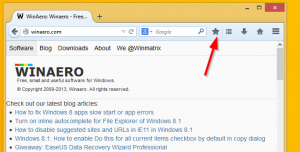Вимкніть підказку завантаження Edge в Windows 10
Microsoft Edge — програма для веб-переглядача за замовчуванням у Windows 10. Це універсальний (UWP) додаток, який підтримує розширення, швидкий механізм візуалізації та спрощений інтерфейс користувача. У цій статті ми розглянемо, як відключити запит на завантаження в Windows 10.
Edge отримав багато змін з останніми випусками Windows 10. Тепер у браузері є розширення підтримка, EPUB опора, вбуд Програма для читання PDF, здатність до експортувати паролі та вибране і ряд інших корисних функцій, як-от можливість йти Повний екран одним натисканням клавіші. У Windows 10 Creators Update Edge отримав підтримку груп вкладок (Відкладіть вкладки). У Windows 10 Оновлення Fall Creators, браузер був оновлено за допомогою Fluent Design.
Коли ви завантажили файл, Edge показує спливаюче діалогове вікно внизу вікна.
Зазвичай він поставляється з такими параметрами, як «Відкрити», «Виконати», «Зберегти як» і «Скасувати». Це діалогове вікно можна вимкнути, щоб не натиснути його випадково. Після вимкнення всі ваші завантаження зберігатимуться в тихому режимі
папка завантаження за замовчуванням без зайвих підказок.Щоб вимкнути запит на завантаження Edge в Windows 10, виконайте наступне.
- Відкрийте Edge і натисніть кнопку Налаштування з трьома крапками.
- На панелі налаштувань натисніть на Налаштування пункт.
- У налаштуваннях прокрутіть униз до Розширені налаштування і натисніть кнопку Переглянути розширені налаштування.
- У Розширених налаштуваннях перейдіть до розділу Завантаження та вимкніть цю опцію Завжди запитуйте мене, що робити з кожним завантаженням.
Ви закінчили!
Цю функцію можна вимкнути за допомогою налаштування реєстру. Давайте розглянемо, як.
Вимкніть підказку завантаження Edge за допомогою налаштування реєстру
- Відкрийте Додаток «Редактор реєстру»..
- Перейдіть до наступного ключа реєстру.
HKEY_CURRENT_USER\SOFTWARE\Classes\Local Settings\Software\Microsoft\Windows\CurrentVersion\AppContainer\Storage\microsoft.microsoftedge_8wekyb3d8bbwe\MicrosoftEdge\Download
Подивіться, як перейти до ключа реєстру одним клацанням миші.
- Праворуч створіть або змініть нове 32-розрядне значення DWORD EnableSavePrompt. Залиште дані його значення як 0.
Примітка: навіть якщо ви під керуванням 64-розрядної Windows ви все одно повинні створити 32-розрядне значення DWORD. - Щоб зміни, внесені за допомогою налаштування реєстру, вступили в силу, вам потрібно вийти з аккаунта і увійдіть у свій обліковий запис користувача.
Це воно.